パソコンの動作が遅い時の確認項目
公開日:
:
最終更新日:2018/08/06
PCの使い方

パソコンがキビキビ動作せず、何か操作をするたびに時間が掛かりストレスを溜めてしまうことはありませんか?
多くの人がパソコンの買い換えを検討する時の理由として、パソコンの故障や動作が遅くて我慢できないという理由を挙げています。
本記事では、パソコンの動作が遅く軽快に動作しない時に確認しておきたいポイントを解説します。
ウイルスへの感染
ウイルスに感染したパソコンは、起動や動作が遅くなる傾向にあります。
何かのアプリケーションをインストールしてから遅くなった場合は、それがウイルスに感染している不正プログラムだった可能性もあります。
一度、ウイルスチェックソフトで完全なシステムチェックをしておきましょう。もしウイルスチェックソフトを導入していない場合は、すぐにでも導入することをおすすめします。
最近は、巧妙な手口で危険なマルウェアやウイルスに感染させる手法がいくつも報告されています。特にネットショッピングやオンライン銀行を利用している場合には大変なことになるので、ウイルスチェックソフトは必須と言えます。
CPUの処理能力不足やメモリー
パソコンを何年も利用している場合は、搭載されているCPUの処理能力不足やメモリーが不足していることが原因かもしれません。
特に新しいソフトウェアを動かす時に動作が遅くなる場合には、パソコンの処理能力不足が考えられます。CPUやメモリーの状況は、Windowsの「タスクマネージャー」で確認することができます。
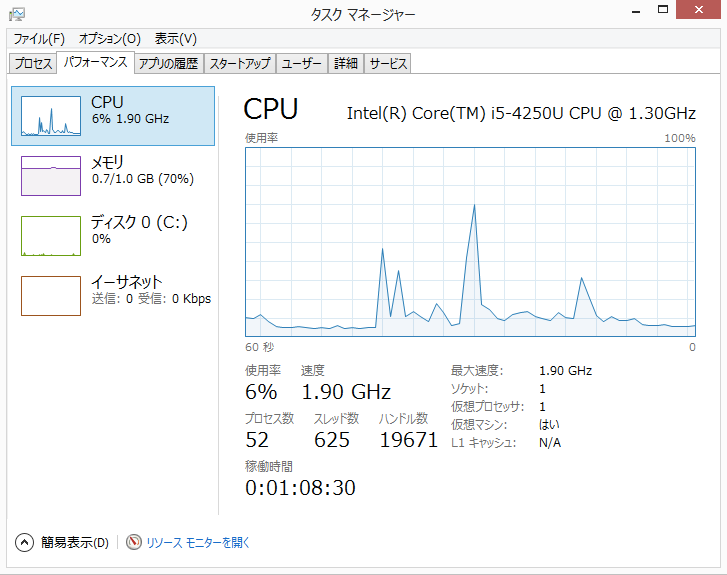
タスクマネージャーを起動した状態で、どの状態の時にCPUやメモリーの使用率が高いかを確認します。
例えば、特定のアプリケーションを立ち上げている時にCPUの使用率が高い状態になっている場合は、CPUの処理能力不足ということになります。
CPUは交換する事が困難な場合が多いので、最悪パソコンの買い換えを検討しましょう。
メモリー使用率が高い場合には、メモリーを増設することで解決できるかもしれません。最近は価格が安くなっているので、増設を検討してみるのも良いでしょう。
不要なアプリケーションの削除
使わないアプリケーションがインストールされたままになっている場合は、それらを削除することでパソコンの動作が早くなることがあります。
これは、常駐アプリケーションがメモリーを浪費している場合があるためです。
また、不要なアプリケーションを削除しておくことでパソコンの起動時に読み込むファイルを減らし、ハードディスクの空き容量を確保することに繋がるため、パソコンの起動も早くなります。
まとめ
パソコンは、長期間利用していると徐々に動作が遅くなっていくものです。アプリケーションをたくさんインストールしている場合はそれによって不要なファイルも溜まっていき、何かしらのトラブルの原因にもなります。
私は数年に一度、必ずWindowsのOSを再インストールするようにしています。
そうすることでWindowsから不必要なファイルを一掃でき、またしばらくの間は購入時の快適な状態で利用することができます。
古いパソコンを使っている場合には、新品への買い換えや、比較的新しい中古パソコンを購入することもひとつの手です。良質な中古パソコンをお探しの場合には、ぜひリングローへお気軽にご相談ください。
関連記事
-

-
パソコンの動作が重い!!そんな時できるパワーアップ方法
皆さん、パソコンを使っていて、最近動作が遅くなってきたなぁと感じたことはありませんか。
-

-
【小技】ネットのお気に入り登録はフォルダで管理できるんです
ネット上でよく閲覧するサイトは、「お気に入り」に登録している方も多いと思います。でも、だん
-
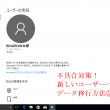
-
不具合対策!新しいユーザーへのデータ移行方法②
今回は、ユーザーアカウントの種類を変更する方法をご紹介していきます! 前回作成したアカウントを、
-

-
パソコンが起動しないときに試すこと【ノートパソコン編】
朝会社に来ていつものようにパソコンの電源ボタンを押して立ち上げようとしたが、パソコンが起動し
-
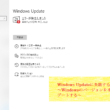
-
Windows Updateに失敗するときの対処法 ~Windowsのバージョンを手動でアップデートする~
前回は、Windows Updateとはどのようなものか、また何のために必要なのかというこ
-

-
文字が変換できない②~Microsoft IMEの修復~
前回ご紹介した、変換モードや完全シャットダウンで文字が変換できない症状が改善されない場合、
-

-
Windows10で文字入力をしやすくする方法~タスクバーの「あ」や「A」が消えてしまった場合の対処法~
新年あけましておめでとうございます! @ringlogでは2019年も知って得する便利な情報をお
-

-
どういうときにパソコンは放電するの??
パソコンを普段、普通に使用したり、長時間使用したりする中で以下のような不具合症状が
-

-
PCが起動しない時の代表的な原因とその対策
当社ではPCの出張サポートのご依頼も承っています。 中でも
-

-
Windows11でカーソルが表示されない時の対処法
以前「カーソルが表示されない時の対処方」をご案内させていただきましたが、最近はWindow









